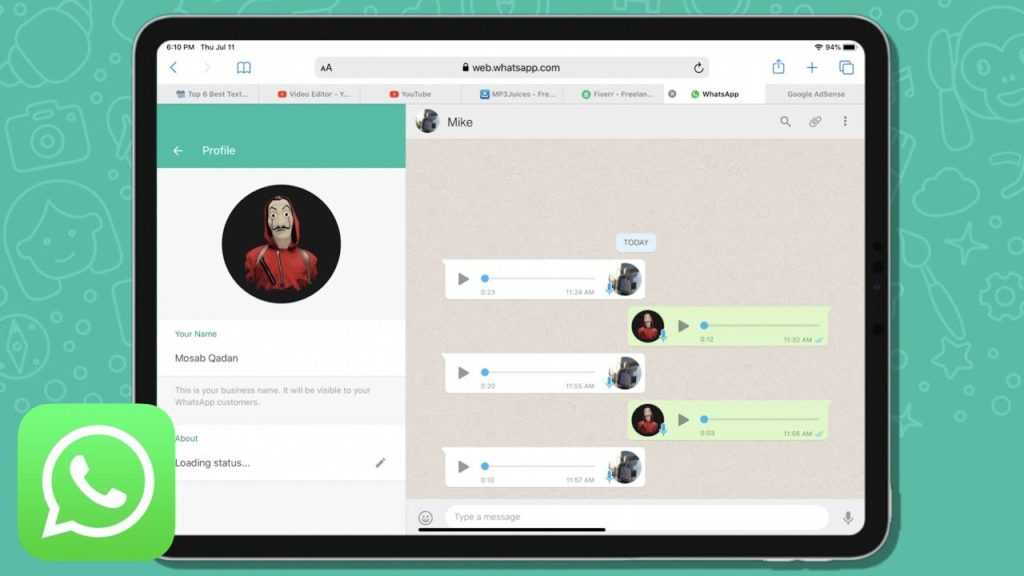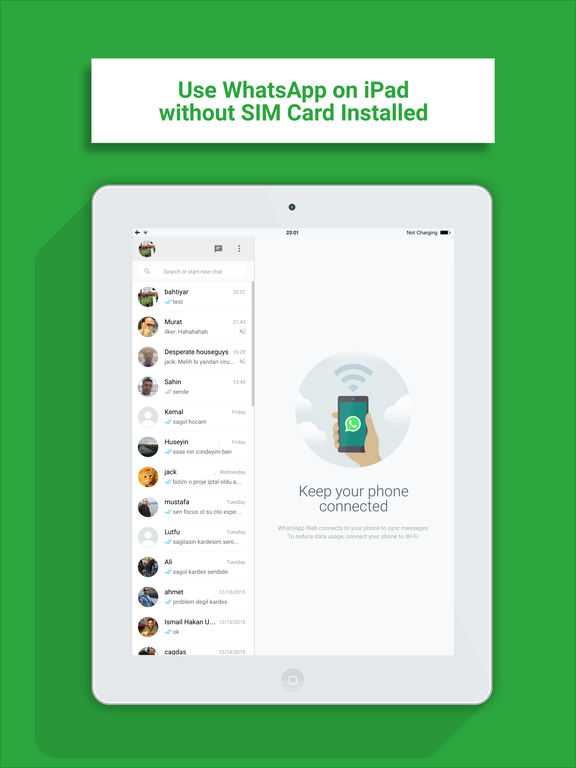Содержание
WhatsApp сделал версию для iPad. Когда релиз?
Не знаю, как вас, но меня всегда очень удивлял тот факт, что у WhatsApp нет отдельной версии для iPad. Возможно, именно из-за этого я начал пользоваться Telegram, потому что хотел иметь возможность быстро переключаться между устройствами. Тогда мне казалось, что WhatsApp как-то особенно глубоко повязан на работе GSM, и поэтому он не может работать на планшетах, через которые нельзя было звонить. Однако со временем стало ясно, в чём была реальная причина этого ограничения. К счастью, разработчики наконец нашли решение этой проблемы и готовятся представить его нам.
У WhatsApp появится отдельная версия для iPad. Наконец-то
Как настроить автоудаление фото в WhatsApp после первого просмотра
Скоро WhatsApp официально заработает на iPad. В этом не приходится сомневаться, поскольку в последней бета-версии мессенджера поддержка фирменных планшетов Apple уже появилась. По словам разработчиков, им удалось разработать новую методику шифрования, при котором могут синхронизироваться между несколькими устройствами, но при этом оставаться защищёнными от перехвата. Раньше такой возможности не было, и на компьютере WhatsApp мог работать только при условии подключения к нему смартфона.
Раньше такой возможности не было, и на компьютере WhatsApp мог работать только при условии подключения к нему смартфона.
WhatsApp для iPad
Появление отдельного приложения WhatsApp для iPad является частью новой инициативы разработчиков, состоящей в кросс-девайсовом использовании мессенджера. Первым шагом было отказаться от обязательного подключения смартфона к компьютеру при использовании веб-версии. А теперь, видимо, пришло время для следующего этапа. Разработчики придумали, как обеспечить синхронизацию зашифрованных сообщений, и теперь они будут появляться на всех подключённых к учётной записи устройствах.
Чтобы установить WhatsApp на iPad, нужно разрешить это сделать с iPhone
Несмотря на кросс-девайсовую поддержку, WhatsApp всё-таки устроен не совсем так, как Telegram. Чтобы начать использовать его, скажем, на iPad, вам придётся создать для него специальную ссылку, подтвердив привязку второго устройства к учётной записи. Только тогда WhatsApp можно будет запустить на планшете.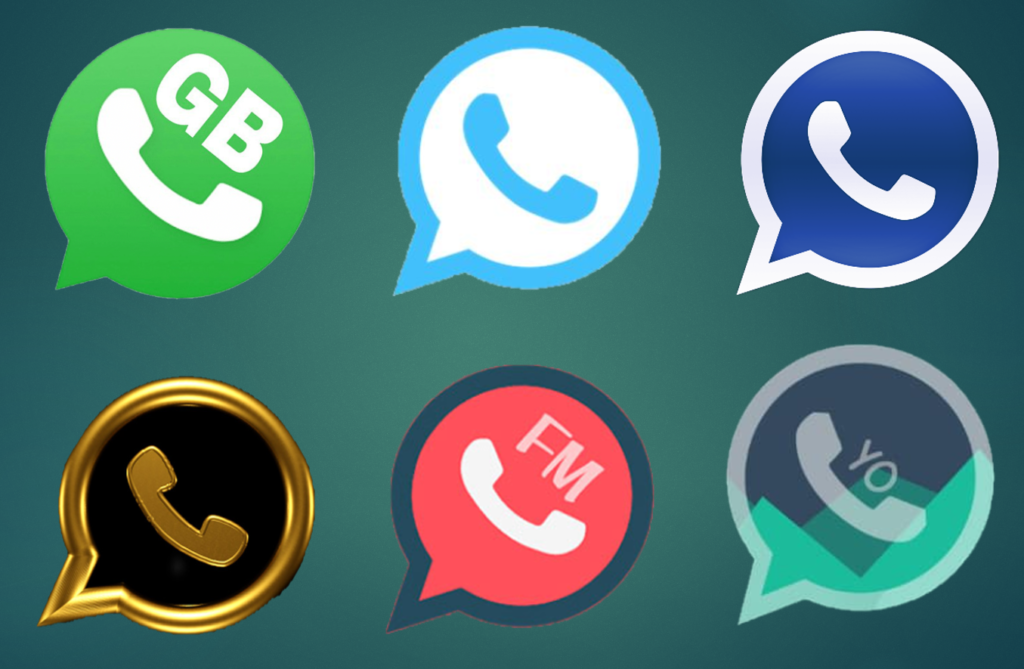 Выходит, что главным в этой связке всё равно будет оставаться смартфон, потому что все изменение будут – пусть и очень опосредованно – проходить через него.
Выходит, что главным в этой связке всё равно будет оставаться смартфон, потому что все изменение будут – пусть и очень опосредованно – проходить через него.
Как перенести WhatsApp на новый телефон
Пока кросс-девайсовая поддержка доступна в рамках отдельной программы бета-тестирования. Это видно по скриншотам пользователей, которые присоединились к испытаниям. На изображениях чётко написано, что версия WhatsApp, которую они используют, это версия для тестирования кросс-девайсовой поддержки. Так что просто так скачать бету мессенджера и начать пользоваться им на iPad у вас не получится. Для этого вас как минимум должны пригласить в отдельную когорту тестировщиков.
Как установить WhatsApp на iPad
Впрочем, попробовать всё равно стоит:
- Скачайте приложение TestFlight из App Store;
- Запустите его и раздайте нужные разрешения;
Присоединиться к тестированию WhatsApp можно через TestFlight
- Присоединитесь к тестированию по этой ссылке;
- Установите бета-версию WhatsApp себе на iPhone;
- В настройках подключите кросс-девайсную поддержку.

Важно: на момент выхода публикации штат тестировщиков для актуальной бета-версии WhatsApp уже укомплектован. Поэтому не удивляйтесь, если на странице присоединения к программе предварительного доступа вам будет отказано. Это совершенно стандартная практика. Поэтому рекомендуется время от времени проверять, не появились ли свободные места. Возможно, кто-нибудь выйдет из программы тестирования, и у вас появится доступ к бете.
Марк Цукерберг рассказал, как изменится WhatsApp
Сложно сказать, когда выйдет WhatsApp для iPad. Практика показывает, что разработчики могут тестировать знаковые нововведения довольно долго. Так что испытания могут затянуться и на месяц, и на два, и даже на полгода. А, учитывая масштабность кросс-девайсовой поддержки как таковой, можно предположить, что появится она в лучшем случае только этой осенью, а то и задержится вплоть до конца года. Поэтому не ждите обновления ни в августе, ни, скорее всего, в сентябре.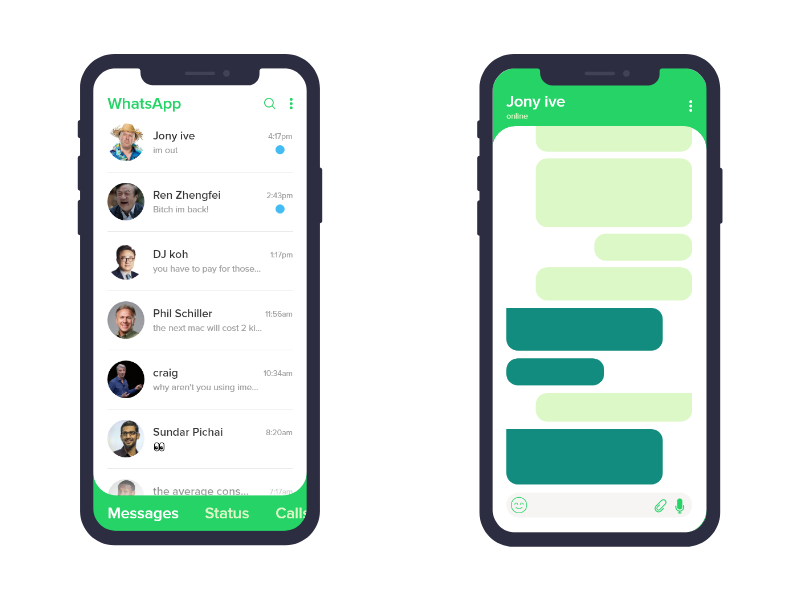
Обзоры приложений для iOS и MacСоветы по работе с Apple
WhatsApp на iPad. Как установить? (инструкция, видео)
Ни для кого не секрет, что в последние годы различные сервисы для общения через интернет, такие как WhatsApp, Viber или iMessage набирают огромную популярность. Традиционно, наиболее востребованным “мессенджером” является WhatsApp, в основном из-за своей доступности на всех популярных платформах для мобильных устройств.
Яблык в Telegram и YouTube. Подписывайтесь! |
Одно из преимуществ WhatsApp – регистрация по телефонному номеру, но из этого вытекают и сложности с использованием сервиса на iPad. В этой статье мы расскажем как обойти ограничения и начать пользоваться WhatsApp на iPad.
Как установить WhatsApp на iPad?
Наверняка, первая проблема, которая возникает у пользователей iPad при установке WhatsAapp на iPad – отсутствие версии программы для планшета в App Store. Причем, в отличие от других программ, доступных для iPhone, приложение нельзя найти и при включении отображения программ только iPhone.При попытке установки программы с компьютера iTunes тоже выдаст ошибку.
Причем, в отличие от других программ, доступных для iPhone, приложение нельзя найти и при включении отображения программ только iPhone.При попытке установки программы с компьютера iTunes тоже выдаст ошибку.
Для обхода всех этих препятствий нам придется выполнить несколько несложных действий:
- Откройте программу iTunes на своем Windows или Mac компьютере и передите в раздел iTunes Store.
- В нем найдите саму программу WhatsApp и загрузите ее на свой компьютер
После этого Вам потребуется прибегнуть к помощи сторонней программы iFunBox (скачать можно здесь), которая доступна как для Windows так и для Mac. Эта программа по сути является менеджером для iOS-устройств по аналогии с iTunes.
- Подключите iPad к компьютеру и убедитесь, что он определяется в iFunBox.
- Нажмите на клавишу Установить приложение и с помощью поиска найдите установочный файл .
 ipa программы WhatsApp, который был загружен из iTunes Store.
ipa программы WhatsApp, который был загружен из iTunes Store. - После успешного выполнения процедуры программа WhatsApp появится на экране iPad.
Однако, использовать программу на iPad будет все еще невозможно, так как при запуске она будет сообщать о том, что не предназначена для работы на планшете:
Теперь Вам понадобится iPhone на котором либо не установлена, либо удалена программа WhatsApp. Обратите внимание, что после удаления WhatsApp с iPhone при последующей установке нельзя восстанавливать копию данных переписок из iCloud. На телефоне должно появиться стандартное окно для регистрации номера.
После того, как приложение подтвердит Ваш номер телефона и вышлет сообщение с кодом подтверждения в СМС, закончите настройку и подключите iPhone к компьютеру с запущенной программой iFunBox.
- Перейдите в раздел Прикладные программы и найдите WhatsApp.

- Скопируйте папки Documents и Library с iPhone на компьютер Mac или Windows.
- Отключите iPhone.
Теперь снова подключите iPad к компьютеру и запустите программу iFunBox. Аналогичным образом перейдите в папку программы WhatsApp и загрузите в нее папки, скопированные с iPhone.
Осталось только перезагрузить программу на iPad и начать использовать ее.
Обратите внимание, что WhatsApp не будет работать на обоих устройствах параллельно, сообщения будут приходить лишь на то устройство, на котором программа WhatsApp использовалось последней.
Смотрите также:
- Твик из Cydia Watusi — новые возможности WhatsApp для iPhone (джейлбрейк, видео)
- Пользователи WhatsApp отправили 64 млрд.
 сообщений за сутки
сообщений за сутки - WhatsApp обновился настройками приватности и новыми обоями для чатов
- Как будет выглядеть интерфейс WhatsApp после введения голосовой связи
- Популярность WhatsApp превзошла обычные SMS
Насколько публикация полезна?
Нажмите на звезду, чтобы оценить!
Средняя оценка 3.5 / 5. Количество оценок: 8
Оценок пока нет. Поставьте оценку первым.
Метки: iFaq, Программы для iPad.
Как использовать WhatsApp на iPad в 2023 году [Краткое руководство]
WhatsApp неизменно остается самым популярным приложением для обмена сообщениями на Android и iOS. От отправки мгновенных сообщений до совершения полноценных видеозвонков и обработки платежей WhatsApp способен на многое. Однако есть одна платформа, на которую служба обмена сообщениями, принадлежащая Facebook, не обращает особого внимания, и это iPad.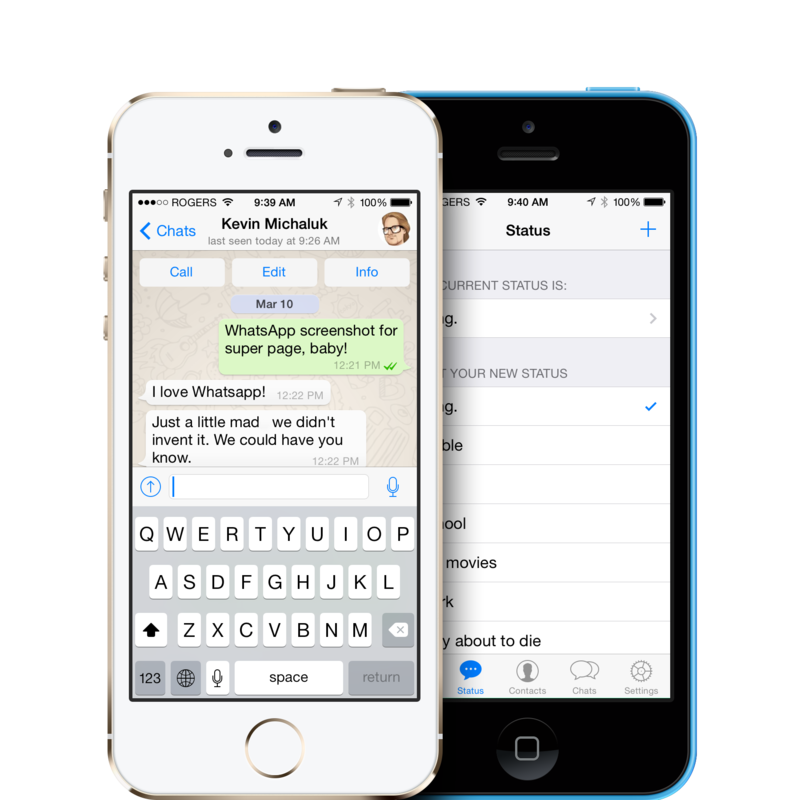 Так что, если вы устали ждать официального приложения WhatsApp для iPad, мы здесь, чтобы упростить вам задачу. Мы создали полное руководство, чтобы научить вас сразу же настраивать и использовать WhatsApp на iPad.
Так что, если вы устали ждать официального приложения WhatsApp для iPad, мы здесь, чтобы упростить вам задачу. Мы создали полное руководство, чтобы научить вас сразу же настраивать и использовать WhatsApp на iPad.
Как использовать WhatsApp на iPad (2023)
Руководство не только научит вас, как использовать WhatsApp на iPad, но также содержит некоторые другие моменты, включая ограничения, с которыми вы можете столкнуться во время использования. Если вы предпочитаете сначала прочитать о них, используйте таблицу ниже, чтобы перейти к этому разделу.
Содержание
Настройка и использование WhatsApp на iPad
Хотя у WhatsApp нет официального приложения для iPad, новая функция WhatsApp для нескольких устройств упрощает начало использования WhatsApp на iPad. Все, что вам нужно сделать, это простая разовая настройка, и тогда все готово. Более того, вам даже не нужно держать смартфон в сети, и вы можете напрямую использовать WhatsApp на iPad.
Вот как вы можете настроить WhatsApp на iPad:
- Перейдите на веб-сайт WhatsApp Web в Safari на iPad.
 Вы должны увидеть QR-код на экране.
Вы должны увидеть QR-код на экране.
- На телефоне Android или iPhone перейдите в «Настройки WhatsApp» -> «Связанные устройства». Здесь нажмите «Связать устройство».
- Отсканируйте QR-код, отображаемый на вашем iPad, и WhatsApp будет связан с браузером вашего iPad.
Вот и все, теперь вы можете начать использовать WhatsApp на iPad, даже не подключая смартфон к сети. Обратите внимание, что при первом подключении учетной записи WhatsApp к iPad загрузка всех сообщений может занять некоторое время, в зависимости от скорости вашей сети, а также количества сообщений, которые у вас есть в WhatsApp.
Создайте ярлык на главном экране для WhatsApp на iPad
Теперь, когда вы настроили WhatsApp на своем iPad, вы можете открывать Safari и получать доступ к WhatsApp в любое время. Однако, если вы хотите упростить задачу, вы также можете создать ярлык WhatsApp на главном экране iPad. Таким образом, вы можете легко получить доступ к WhatsApp на iPad с главного экрана.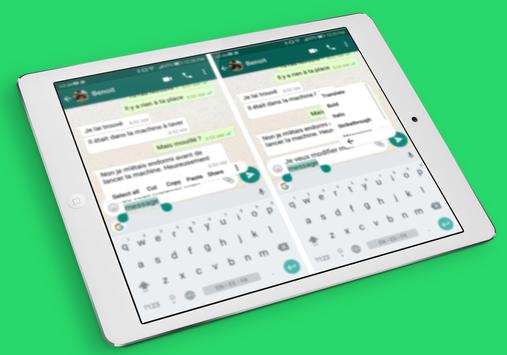 Вот как вы можете это сделать.
Вот как вы можете это сделать.
- Откройте WhatsApp Web в Safari на iPad. Нажмите на значок «Поделиться».
- Нажмите «Добавить на главный экран».
- Нажмите «Добавить».
Вот и все, ярлык WhatsApp Web теперь будет добавлен на ваш главный экран вместе со значком WhatsApp. Вы можете просто нажать на этот значок и легко запустить WhatsApp Web на своем iPad.
Теперь, когда WhatsApp запущен на вашем iPad, вы можете с легкостью использовать все функции, доступные в веб-версии приложения для обмена сообщениями. Вы можете не только отправлять текстовые сообщения людям, но и отправлять им изображения, документы и голосовые сообщения, как если бы вы это делали в противном случае. Более того, вы даже можете просматривать статус WhatsApp и использовать темную тему в WhatsApp Web.
Работает ли WhatsApp изначально на iPad?
Хотя WhatsApp доступен на Android, iOS и ПК, в настоящее время он официально недоступен для iPad. Список App Store предназначен только для пользователей iPhone, поэтому пользователи iPad не могут использовать WhatsApp. Чтобы это изменилось, WhatsApp необходимо запустить официальную версию приложения для iPad .
Список App Store предназначен только для пользователей iPhone, поэтому пользователи iPad не могут использовать WhatsApp. Чтобы это изменилось, WhatsApp необходимо запустить официальную версию приложения для iPad .
Будет ли когда-нибудь WhatsApp доступен на Apple iPad?
Да, у Whatsapp скоро может быть собственное приложение для iPad. Некоторое время назад известный типстер WhatsApp WABetaInfo сообщил, что на iPad может быть отдельное приложение WhatsApp. Этот отчет был основан на поддержке нескольких устройств WhatsApp, подробности которой мы обсудим ниже.
По-видимому, причина, по которой требуется время, заключается в том, что WhatsApp необходимо должным образом перенести сквозное шифрование (и другие основные функции), прежде чем приложение для iPad станет доступным для пользователей. Однако в сложившейся ситуации существует большая вероятность того, что WhatsApp скоро получит специальное приложение для iPad.
• Является ли WhatsApp для iPad веб-приложением? Нет, это нативное приложение!
• Будет ли WhatsApp для iPad работать независимо? Да.
• Доступен ли уже WhatsApp для iPad? №
• Бета-версия WhatsApp для iPad? Если у вас есть бета-версия WhatsApp для iOS, в будущем вы автоматически получите версию для iPad. https://t.co/aQYBBtW7Sb— WABetaInfo (@WABetaInfo) 21 августа 2021 г.
Сторонние приложения для использования WhatsApp на iPad
Мы рекомендуем использовать описанный выше метод, так как это не только самый простой, но и бесплатный способ использования WhatsApp на iPad. Однако, если вы склонны использовать стороннее приложение для выполнения работы, вы можете найти множество приложений в магазине приложений. Имейте в виду, что эти приложения используют один и тот же веб-фреймворк WhatsApp и создают вокруг него собственные оверлеи. Однако, если вы относитесь к тому типу пользователей iPad, которые любят специализированные приложения, вам нужно будет дождаться официального.
Для пользователей iPad, которые все еще хотят проверить сторонний вариант, мы рекомендуем три варианта ниже:
1.
 Обмен сообщениями в WhatsApp на iPad
Обмен сообщениями в WhatsApp на iPad
Это стороннее приложение WhatsApp является самым популярным в App Store и имеет множество положительных оценок. Это платное приложение проходит те же этапы сканирования QR-кода, что и описано выше. Тем не менее, это облегчит вашу жизнь, открыв WhatsApp в виде приложения, поэтому пользователям потребуется только сканировать и начать работу в один миг. Однако имейте в виду, что, поскольку это действует как сопутствующее приложение, будут периодические задержки, которые могут ухудшить ваш опыт.
Получить сообщения для WhatsApp на iPad (платно, 2,99 доллара США)
2. Whats Web App +
Это приложение-компаньон для WhatsApp на iPad может похвастаться зашифрованной защитой приложений и управлением несколькими учетными записями. Так что, если вы пользователь, который хочет войти в систему с несколькими номерами WhatsApp, это может быть для вас. Whats Web App+ даже предоставляет пользователям доступ к аккуратному создателю статуса с шаблонами и другими настройками. Однако имейте в виду, что время от времени вы будете видеть рекламу в приложении и должны заплатить, чтобы избавиться от нее.
Однако имейте в виду, что время от времени вы будете видеть рекламу в приложении и должны заплатить, чтобы избавиться от нее.
Получите Whats Web App + (бесплатно, поддерживает покупки в приложении)
3. Messenger для WhatsApp ++
Еще одно стороннее приложение для получения WhatsApp на iPad. Messenger для WhatsApp++ — еще одно облегченное дополнение к списку. Как и раньше, вам нужно отсканировать QR-код, чтобы настроить его. Дополнительные функции включают блокировку приложения для защиты ваших чатов и напоминания о чате, которые позволяют пользователям настраивать напоминания для ответа на определенные разговоры. Вы даже можете создавать напоминания о днях рождения, чтобы не забыть поздравить своих друзей или членов семьи.
Получить Messenger для WhatsApp ++ (бесплатно, поддерживает покупки в приложении)
Существуют ли какие-либо ограничения для использования WhatsApp на iPad?
Несмотря на то, что работа с WhatsApp на iPad вполне приличная даже без приложения, есть некоторые ограничения.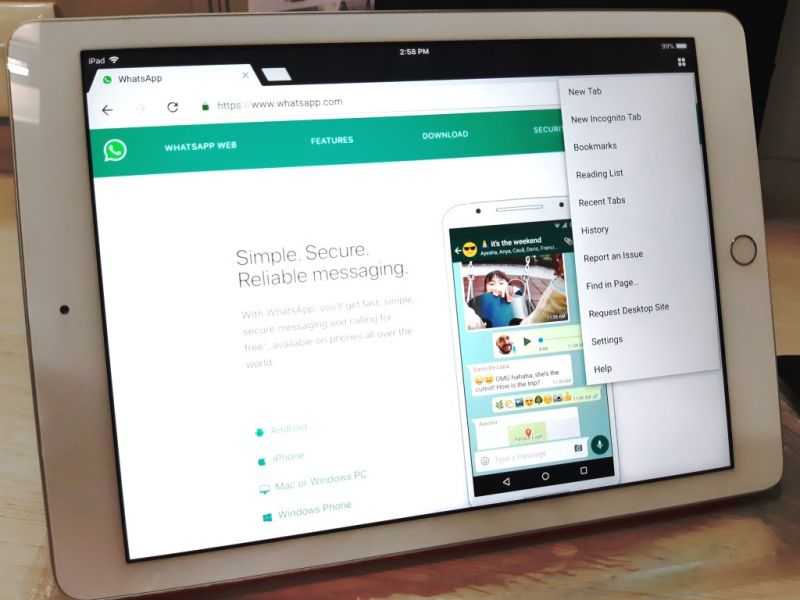 Вот некоторые из них, которые вы должны ожидать, продвигаясь вперед и используя его.
Вот некоторые из них, которые вы должны ожидать, продвигаясь вперед и используя его.
1. Случайные задержки
В ходе повседневной работы вы можете столкнуться с небольшими задержками. Поскольку прямо сейчас мы не можем использовать родное приложение WhatsApp на iPad, это совершенно естественно. Поэтому, если вы относитесь к тому типу пользователей, которые хотят получить молниеносный ответ, вам лучше придерживаться своего телефона.
2. Другой список контактов
WhatsApp на iPad будет получать список контактов и разговоров с вашего телефона , а не с вашего iPad. Это не то, что вы можете обойти на данный момент.
3. Требуется существующая учетная запись
Для установки и использования WhatsApp на iPad вам потребуется существующая учетная запись WhatsApp на вашем мобильном телефоне.
4. Нет голосовых и видеовызовов
Хотя WhatsApp начал тестировать голосовые и видеовызовы в своем настольном приложении для Mac и Windows, вы не можете получить доступ к этим функциям в веб-версии.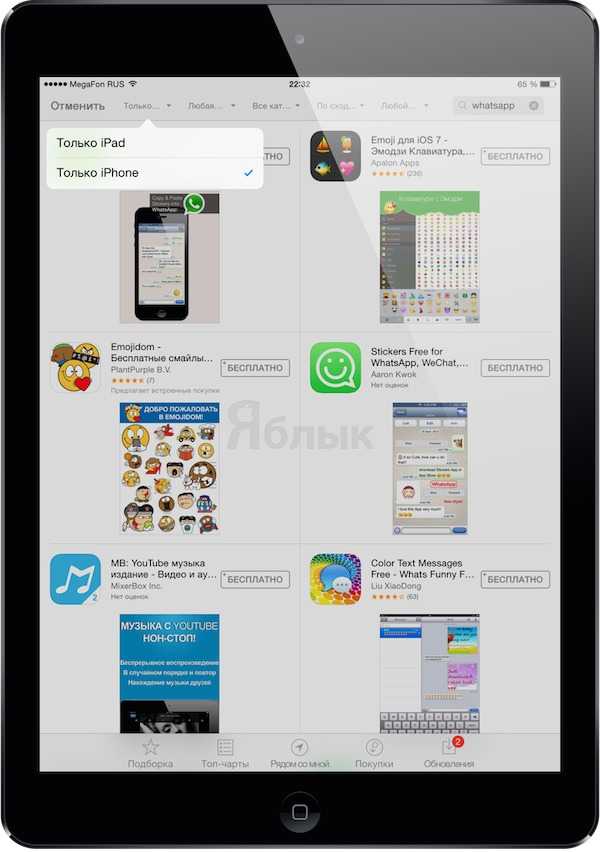 Так что да, вы не сможете совершать голосовые или видеозвонки своим друзьям и семье, даже если вы начнете использовать WhatsApp на iPad с помощью обходного пути, описанного выше.
Так что да, вы не сможете совершать голосовые или видеозвонки своим друзьям и семье, даже если вы начнете использовать WhatsApp на iPad с помощью обходного пути, описанного выше.
Несколько простых шагов для использования WhatsApp на iPad
Мы надеемся, что это руководство поможет вам разобраться, как настроить и использовать WhatsApp на iPad. Конечно, прямо сейчас есть некоторые ограничения для опыта, но он станет намного лучше, когда в WhatsApp появится родное приложение для iPad и поддержка нескольких устройств. Если вы довольны использованием приложения для обмена сообщениями на своем телефоне, попробуйте эти лучшие советы и приемы WhatsApp, чтобы еще больше улучшить ваш опыт. И что ж, если вы заботитесь о конфиденциальности и хотите, чтобы приложение для обмена сообщениями на разных устройствах полностью отказалось от WhatsApp, попробуйте эти лучшие альтернативы WhatsApp. Нужна помощь в настройке WhatsApp на iPad? Задавайте свои вопросы в комментариях ниже, и мы поможем вам.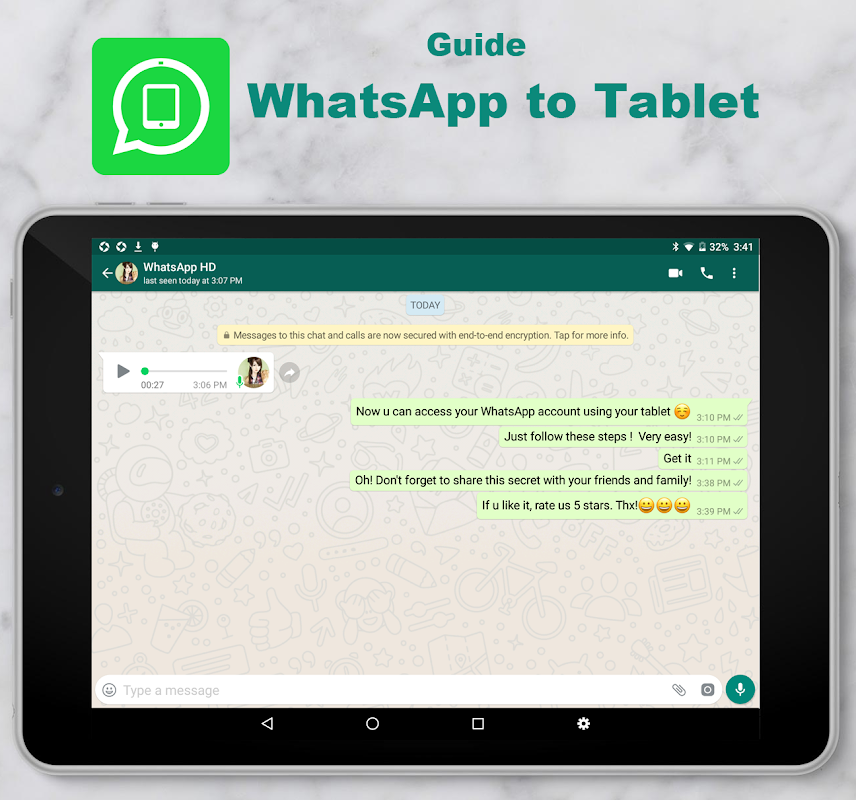
Как использовать WhatsApp на iPad
Несмотря на сильную конкуренцию со стороны таких компаний, как Telegram и Signal, WhatsApp остается самой популярной мобильной платформой для обмена сообщениями, ежедневно соединяя более миллиарда активных пользователей по всему миру.
В качестве приложения для смартфонов сообщения WhatsApp в основном обмениваются между iPhone и телефонами Android, но известно, что WhatsApp разрабатывает приложение для iPad, которое увеличит количество активных устройств на платформе чата.
Хотя приложение для iPad еще не запущено, уже можно использовать WhatsApp на iPad через Интернет без необходимости подключения iPhone, связанного с вашей учетной записью, к Интернету. Продолжайте читать, чтобы узнать, как это работает.
WhatsApp на iPad
Ранее мобильное приложение WhatsApp требовалось для аутентификации учетной записи, используемой на другом устройстве, например на компьютере, и использовало QR-код для привязки учетной записи пользователя к веб-браузеру. Хотя эта первоначальная ссылка по-прежнему требуется, подключенный телефон, на котором установлено приложение WhatsApp, больше не требуется после создания ссылки, что означает, что вы можете продолжать использовать WhatsApp на своем iPad без использования смартфона.
Хотя эта первоначальная ссылка по-прежнему требуется, подключенный телефон, на котором установлено приложение WhatsApp, больше не требуется после создания ссылки, что означает, что вы можете продолжать использовать WhatsApp на своем iPad без использования смартфона.
Следующие шаги показывают, как связать вашу учетную запись WhatsApp с вашим iPad, используя новую поддержку нескольких устройств службы, которая в настоящее время находится в стадии бета-тестирования.
- Запустите WhatsApp на вашем iPhone.
- Выберите Настройки -> Связанные устройства .
- Коснитесь Multi-Device Beta , затем коснитесь синей кнопки Присоединиться к бета-версии .
- Коснитесь Назад и выберите Подключить устройство на предыдущем экране.
- На своем iPad откройте Safari или другой веб-браузер и перейдите на web.whatsapp.com, затем отсканируйте появившийся QR-код с помощью вашего iPhone.

После выполнения этих шагов ваше устройство будет связано с вашей учетной записью WhatsApp, и вы сможете получить доступ к WhatsApp на своем iPad, чтобы отправлять и получать сообщения и просматривать темы чата, не полагаясь на то, что ваш телефон подключен к Интернет.
Имейте в виду, что в настоящее время невозможно удалить сообщения WhatsApp или ветки бесед с вашего iPad. Также стоит отметить, что вы не будете получать уведомления о новых сообщениях на своем iPad, если вы не используете веб-приложение. Положительным моментом является то, что личные звонки и сообщения остаются сквозно зашифрованными на всех устройствах.
Если вы не используете свой iPhone более 14 дней, ваш iPad будет отключен. Наконец, учитывая, что эта функция все еще находится в стадии бета-тестирования, WhatsApp предупреждает, что это может повлиять на производительность и качество его обслуживания, хотя, к счастью, пользователи могут выйти из бета-версии в любое время.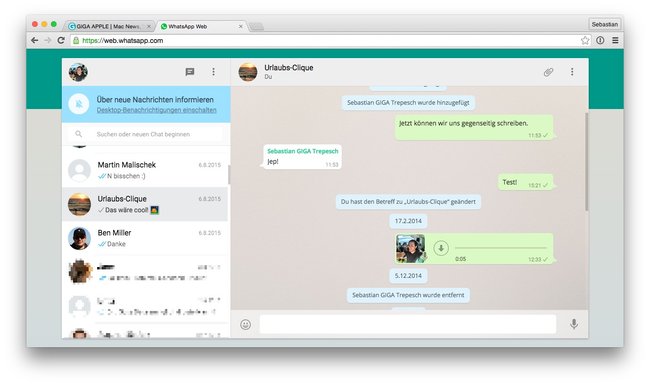
Теги: WhatsApp, WhatsApp Web
Popular Stories
Gurman: iOS 17 предоставит несколько наиболее востребованных функций0003
Apple изменила стратегию для iOS 17 позже в процессе разработки, чтобы добавить несколько новых функций, предполагая, что обновление может быть более значительным, чем предполагалось ранее, сообщает Марк Гурман из Bloomberg.
В январе Гурман сказал, что iOS 17 может быть менее значительным обновлением, чем обновления iPhone в предыдущие годы, из-за интенсивного внимания компании к своей долгожданной смешанной реальности…
iOS 16.4 добавит эти 8 новых функций на ваш iPhone
Воскресенье, 26 марта 2023 г., 8:06 по тихоокеанскому времени, Джо Россиньол
После почти шести недель бета-тестирования ожидается, что iOS 16.4 будет выпущена для публики уже на этой неделе. Обновление программного обеспечения включает несколько новых функций и изменений для iPhone 8 и новее. Чтобы установить обновление iOS, откройте приложение «Настройки» на iPhone, нажмите «Основные» → «Обновление ПО» и следуйте инструкциям на экране.
Ниже мы кратко рассказали о восьми новых функциях и…
Некоторые сотрудники Apple серьезно обеспокоены гарнитурой смешанной реальности по мере приближения анонса
Воскресенье, 26 марта 2023 г., 8:25 утра по тихоокеанскому времени, Хартли Чарльтон
Некоторые сотрудники Apple обеспокоены полезностью и ценой будущей гарнитуры смешанной реальности компании, сообщает The New York Times.
Концепция гарнитуры Apple от Дэвида Льюиса и Маркуса Кейна Первоначальный энтузиазм по поводу устройства в компании, по-видимому, перерос в скептицизм, по словам восьми нынешних и бывших сотрудников Apple, говорящих с The New York Times. Изменение тона…
Apple выпускает iOS 16.4 с новыми смайликами, push-уведомлениями Safari, изменениями бета-версии, изоляцией голоса для звонков и многим другим
Понедельник, 27 марта 2023 г., 10:03 по тихоокеанскому времени, автор: Джули Кловер. iOS 16.4 выходит через два месяца после запуска iOS 16.3, обновления, которое добавило ключи безопасности для Apple ID.
iOS 16.4 и iPadOS 16.4 можно загрузить на подходящие iPhone и iPad по беспроводной сети, выбрав «Настройки» > «Основные» > «Обновление ПО». Это может занять несколько минут…
Apple, как сообщается, продемонстрировала гарнитуру смешанной реальности руководителям в Театре Стива Джобса на прошлой неделе
Воскресенье, 26 марта 2023 г., 5:53 утра по тихоокеанскому времени, автор Hartley Charlton
По словам Марка Гурмана из Bloomberg, Apple продемонстрировала свою гарнитуру смешанной реальности 100 руководителям компании в Театре Стива Джобса на прошлой неделе.
В последнем выпуске своего информационного бюллетеня «Power On» Гурман объяснил, что «знаменательное собрание» является «ключевой вехой» перед публичным анонсом гарнитуры, запланированным на июнь. Мероприятие было предназначено для того, чтобы сплотить лучших членов Apple…0012
Суббота, 25 марта 2023 г., 6:00 утра по тихоокеанскому времени, сотрудники MacRumors
До официального представления линейки iPhone 15 еще почти шесть месяцев, но кажется, что каждый день мы узнаем больше о том, чего ожидать.
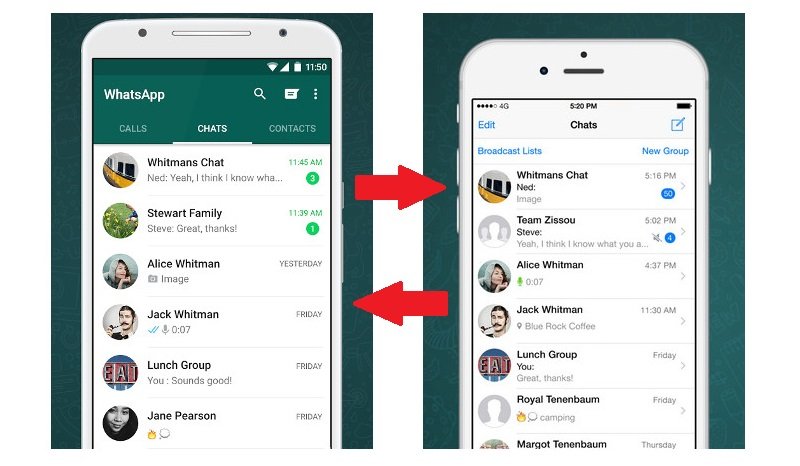
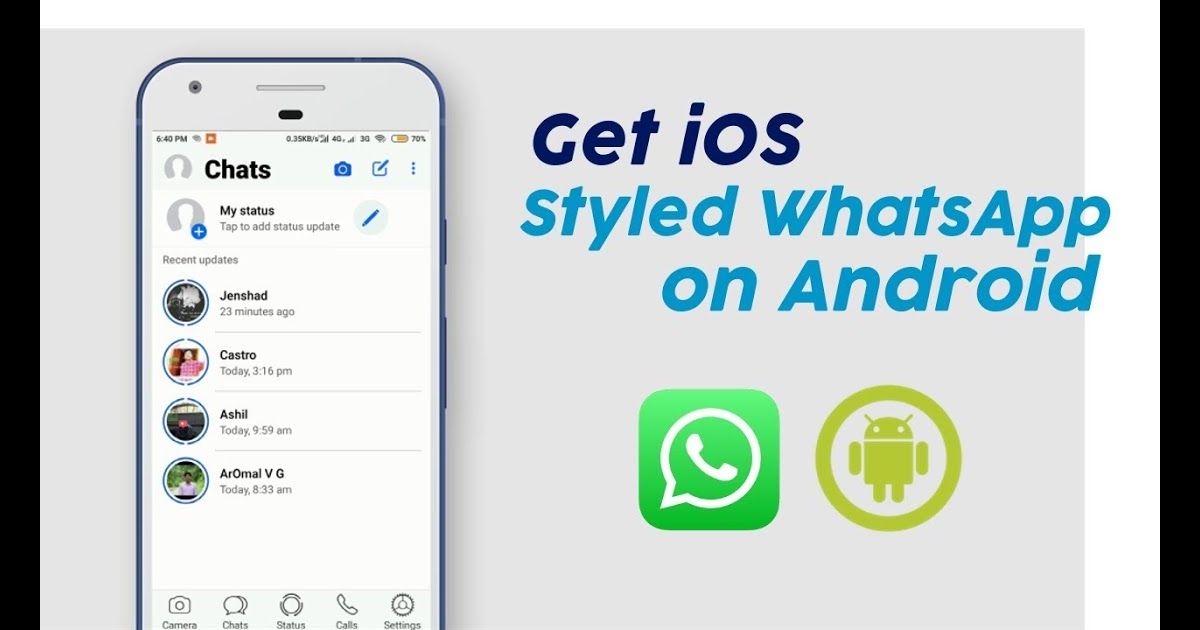 ipa программы WhatsApp, который был загружен из iTunes Store.
ipa программы WhatsApp, который был загружен из iTunes Store.
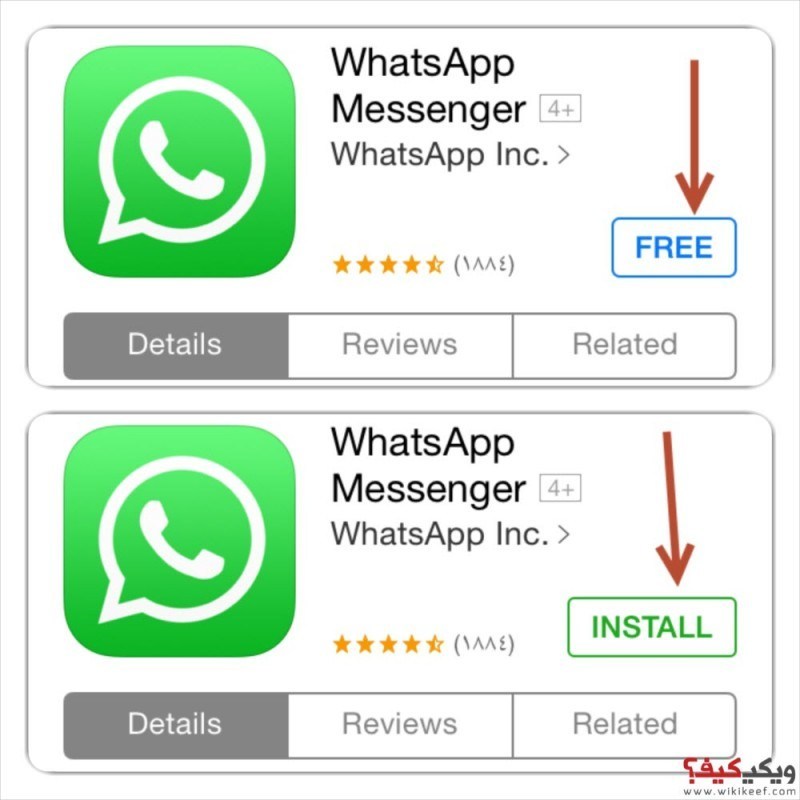 сообщений за сутки
сообщений за сутки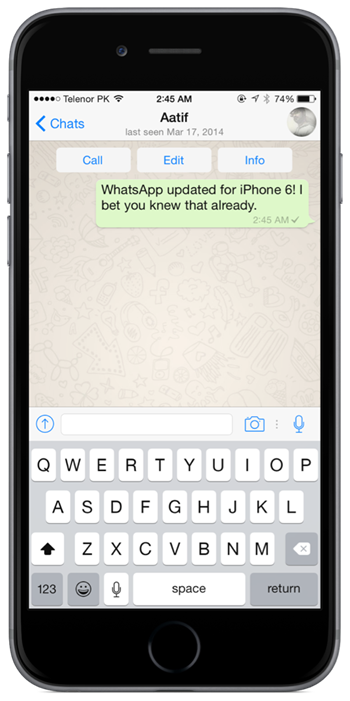 Вы должны увидеть QR-код на экране.
Вы должны увидеть QR-код на экране.